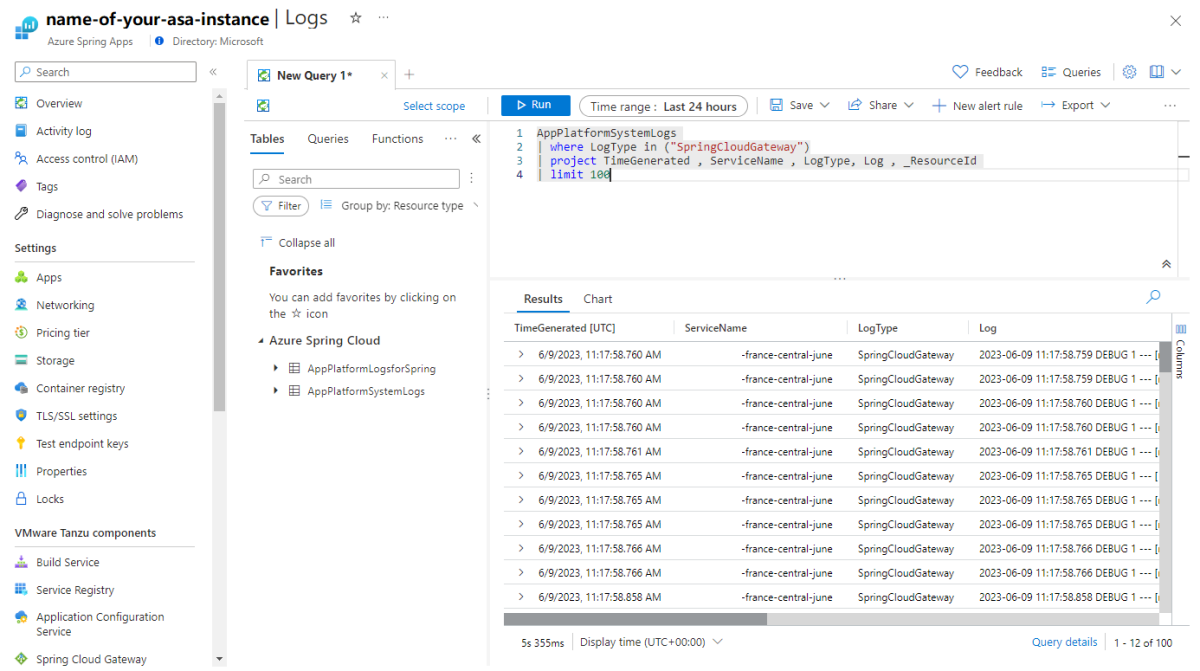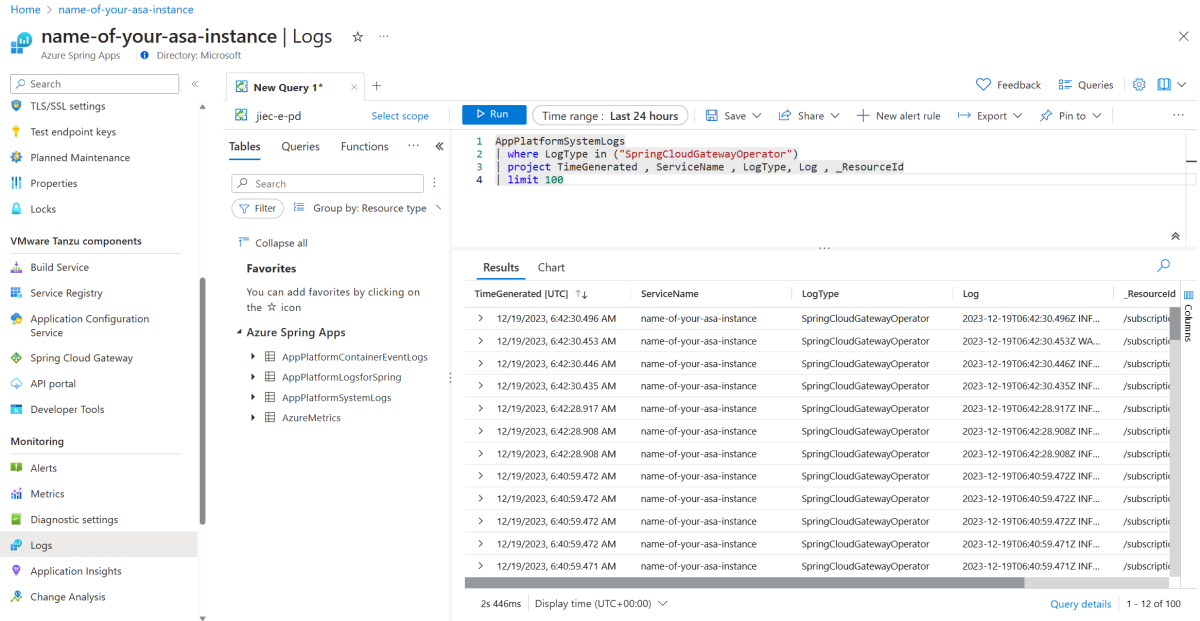VMware Spring Cloud Gateway のトラブルシューティング
Note
Azure Spring Apps は、Azure Spring Cloud サービスの新しい名前です。 サービスの名前は新しくなりましたが、スクリーンショット、ビデオ、図などの資産の更新に取り組んでいる間、場所によってはしばらく古い名前が表示されます。
この記事の適用対象:❌ Basic または Standard ✔️ Enterprise
この記事では、Azure Spring Apps EnterpriseプランでSpring Cloud Gateway for VMware Tanzu をトラブルシューティングする方法について説明します。 VMware Spring Cloud Gateway の詳細については、「VMware Spring Cloud Gateway の構成」を参照してください。
前提条件
- VMware Spring Cloud Gateway が有効になっており、既にプロビジョニングされている Azure Spring Apps Enterprise プランのサービス インスタンス。 詳細については、「クイックスタート: Enterprise プランを使用してアプリをビルドし Azure Spring Apps にデプロイする」をご覧ください。
- Azure CLI バージョン 2.45.0 以降。 コマンド
az extension add --name springを使用して、Azure Spring Apps 拡張機能をインストールします。
ゲートウェイ メトリックを確認する
Azure portal でメトリックを確認する方法の詳細については、「 Azure Spring Apps のメトリック」の「共通メトリック ページ」セクションを参照してください。
サポートされている各メトリックの詳細については、「Azure Spring Apps のメトリック」の「ゲートウェイ」セクションを参照してください。
ゲートウェイ ログを確認する
Spring Cloud Gateway は、次のサブコンポーネントで構成されています。
spring-cloud-gateway-operatorはゲートウェイを管理するためのものです。spring-cloud-gatewayは機能を実現します。
両方のサブコンポーネントのログを使用できます。 次のセクションでは、これらのログを確認する方法について説明します。
リアルタイム ログ ストリーミングを使用する
Azure CLI を使用して、ログをリアルタイムでストリーミングできます。 詳細については、「Azure Spring Apps のマネージド コンポーネント ログをリアルタイムでストリーミングする」を参照してください。 次の例は、Azure CLI コマンドを使用して、spring-cloud-gateway と spring-cloud-gateway-operatorの サブコンポーネントに対する新しいログを継続的にストリーミングする方法を示しています。
次のコマンドを使用して、spring-cloud-gateway に対するログをストリーミングします。
az spring component logs \
--resource-group <resource-group-name> \
--service <Azure-Spring-Apps-instance-name> \
--name spring-cloud-gateway \
--all-instances \
--follow
次のコマンドを使用して、spring-cloud-gateway-operator に対するログをストリーミングします。
az spring component logs \
--resource-group <resource-group-name> \
--service <Azure-Spring-Apps-instance-name> \
--name spring-cloud-gateway-operator \
--all-instances \
--follow
Log Analytics の使用
次のセクションでは、Log Analytics を使用してシステム ログを表示する方法について説明します。
Log Analytics の診断設定
VMware Spring Cloud Gateway のログを照会する前に、システム ログを有効にして Log Analytics に送信する必要があります。 Azure portal でシステム ログを有効にするには、次の手順を使用します。
Azure Spring Apps インスタンスを開きます。
ナビゲーション メニューで [診断設定] を選択します。
[診断設定の追加] を選択するか、既存の設定の [設定の編集] を選択します。
[ログ] セクションで、[システム ログ] カテゴリを選択します。
[宛先の詳細] セクションで、[Log Analytics ワークスペースに送信] を選択し、ワークスペースを選択します。
[保存] を選択して設定を更新します。
[Log Analytics] でログを確認する
Azure portal を使用して spring-cloud-gateway と spring-cloud-gateway-operator についてのログを確認するには、次の手順を使用します。
[システム ログ] をオンにしたことを確認します。 詳細については、「Log Analytics の診断設定」セクションを参照してください。
Azure Spring Apps インスタンスを開きます。
ナビゲーション ウィンドウで [ログ] を選択し、[概要] を選択します。
クエリ編集ウィンドウで、次のサンプル クエリを使用します。 時間範囲を調整し、[実行] を選択してログを検索します。
spring-cloud-gatewayについてのログを表示するには、次のクエリを使用します。AppPlatformSystemLogs | where LogType in ("SpringCloudGateway") | project TimeGenerated , ServiceName , LogType, Log , _ResourceId | limit 100spring-cloud-gateway-operatorについてのログを表示するには、次のクエリを使用します。AppPlatformSystemLogs | where LogType in ("SpringCloudGatewayOperator") | project TimeGenerated , ServiceName , LogType, Log , _ResourceId | limit 100
Note
Log Analytics でログを使用できるようになるまで、数分の遅延が発生する可能性があります。
ログ レベルを調整する
このセクションでは、VMware Spring Cloud Gateway のログ レベルを調整する方法について説明し、例として 1 つのロガーを提供します。
重要
作業を開始する前に、「VMware Spring Cloud Gateway の構成」の「ログ レベルの構成」セクションを参照して、ログ レベルの調整の詳細と影響を理解しておいてください。
ログ レベルを調整するには、次の手順を使用します。
- Azure Spring Apps インスタンスで、ナビゲーション ウィンドウの [Spring Cloud Gateway] を選択し、[構成] を選択します。
- [プロパティ] セクションで、キーと値のペア
logging.level.org.springframework.cloud.gateway=DEBUGを入力します。 - 保存を選択して、変更を保存します。
- 変更が成功すると、トラブルシューティングの詳細なログ (要求のルーティング方法に関する情報など) を確認できます。
アラート ルールの設定
ログとメトリックに基づいてアラート ルールを作成できます。 詳細については、「メトリック アラート ルールを作成または編集する」を参照してください。
Azure Portal for Azure Spring Apps からアラート ルールを直接作成するには、次の手順を使用します。
- Azure Spring Apps インスタンスを開きます。
- [ログ] または [メトリック] に移動します。
- [ ログ] ウィンドウでログ クエリを作成するか、メトリック グラフを追加します。
- [新しいアラート ルール] を選択します。 このアクションにより、[警告ルールの作成] ウィンドウが表示され、ログ クエリまたはメトリックが自動的に入力されます。
警告ルールの詳細を構成できるようになりました。
アプリケーション パフォーマンス モニターを使用してゲートウェイを監視する
サポートされているアプリケーション パフォーマンス モニターとその構成方法の詳細については、「VMware Spring Cloud Gateway の構成」の「アプリケーション パフォーマンス監視の構成」セクションを参照してください。
ゲートウェイの再起動
エラーによっては、再起動が問題の解決に役立つ場合があります。 詳細については、「VMware Spring Cloud Gateway の構成」の「Spring Cloud Gateway の再起動」セクションを参照してください。
次のステップ
フィードバック
以下は間もなく提供いたします。2024 年を通じて、コンテンツのフィードバック メカニズムとして GitHub の issue を段階的に廃止し、新しいフィードバック システムに置き換えます。 詳細については、「https://aka.ms/ContentUserFeedback」を参照してください。
フィードバックの送信と表示